Family_Windows_XP
- 格式:pdf
- 大小:4.41 MB
- 文档页数:75


破解Windows XP开机密码奇招1:大家知道,windows xp的密码存放在系统所在的winntsystem32config下sam文件中,sam文件即账号密码数据库文件。
当我们登陆系统时,系统会自动地和config中的sam自动校对,如发现此次密码和用户名全与sam文件中的加密数据符合时,你就会顺利登陆;如果错误则无法登陆。
既然如此,我们的第一个方法就产生了:删除sam文件来恢复密码。
如果你不用管本来系统中包含的任意账号,而且有两个xx作系统的话,可以使用另外一个访问ntfs的xx作系统启动电脑,或者虽然没有安装两个系统,但可以使用其他工具来访问ntfs。
然后删除c:winntsystem32config目录下的sam文件,重新启动。
这是,管理员administrator账号就没有密码了。
安全账号管理器的具体表现就是%systemroot%system32configsam文件。
sam文件是windows nt/2000/xp的用户帐户数据库,所有用户和登陆名及口令等相关信息都会保存在这个文件中。
奇招2:使用office nt password & registry editor.用该软件可以制作linux启动盘,这个启动盘可以访问ntfs文件系统,因此可以很好地支持windows 2000/xp。
使用该软盘中的一个运行在linux下的工具ntpasswd就可以解决问题,并且可以读取注册表并重写账号。
使用方法很简单,只需根据其启动后的提示一步一步做就可以了。
在此,建议你使用快速模式,这样会列出用户供你选择修改那个用户密码。
默认选择admin组用户,自动找到把administrator的名字换掉的用户,十分方便。
下载地址(镜像http://home.eunet.no/~pnordahl/ntpasswd/。
奇招3:使用windows key 5.0。
该软件包含在passware kit 5.0中,用于恢复系统管理员的密码,运行后生成3个文件:txtsetup.oem、winkey.sys和winkey.inf,3个文件共50kb。

中文Windows XP 操作系统模块【第一套】1.请切换鼠标左右键按钮的功能。
2.将当前窗口移动到桌面右上角。
3.将Windows的色彩方案设为橄榄绿。
4.在写字板程序中设置度量单位为“厘米”且文字按窗口自动换行。
5.请通过任务管理器运行“msconfig”程序。
6.通过任务栏添加智能ABC输入法,并设置其词频调整。
7.桌面上有打开的我的电脑窗口,请将窗口的工具栏锁定。
8.隐藏窗口的状态栏。
9.将“回收站”的最大空间设置为每个驱动器的10%。
10.请让鼠标指向文件夹时显示提示信息,并在标题栏中显示完整的路径。
11.在E盘根文件夹下,请利用窗口信息区创建一个新文件夹“联系电话”,并将其属性设置为“隐藏”。
12.从开始菜单设置打印机Epson EPL-3000为默认打印机,并且脱机使用。
13.设置在任务栏上显示时钟。
14.让工具栏的图标显示为小图标。
15.对磁盘E盘进行扫描并恢复坏扇区。
16.利用快捷方式向导,为用户“myFamily”在桌面“游戏”文件夹中,给文件夹“E:\exame”中的应用程序“mshearts.exe”创建名为“红心大战”的快捷方式.17.设置“电源选项属性”,使按下计算机电源按钮时“问我要做什么”。
18.选中“C:\WINDOWS”文件夹下所有文件和文件夹。
19.请注销当前用户。
20.最小化当前桌面上打开的多个窗口,快速显示出桌面。
21.利用控制面板,将日期格式设置为“yyyy-MM-dd”短格式。
22.让任务管理器保持前端显示,大图标显示当前运行的应用程序,然后重新启动计算机。
23.通过对文件夹设置,单击打开setup文件夹。
24.将IE图标移动到我的文档图标下方,并设置桌面图标自动排列。
25.请在当前窗口通过菜单栏创建一个公文包。
26.通过任务栏设置在“开始”菜单中显示“控制面板”项目,并且设置为“显示为菜单”,并查看。
27.请将桌面上的“Word”快捷方式附加到“开始”菜单的“固定项目列表”中,并查看“开始”菜单。

Windows XP系统的安全配置方案1.关闭常见危险端口(1)135端口主要用于使用RPC(Remote Procedure Call,远程过程调用)协议并提供DCOM (分布式组件对象模型)服务。
关闭135端口:1. 单击“开始”——“运行”,输入“dcomcnfg”,单击“确定”,打开组件服务。
2. 在弹出的“组件服务”对话框中,选择“计算机”选项。
3. 在“计算机”选项右边,右键单击“我的电脑”,选择“属性”。
4. 在出现的“我的电脑属性”对话框“默认属性”选项卡中,去掉“在此计算机上启用分布式COM”前的勾。
5. 选择“默认协议”选项卡,选中“面向连接的TCP/IP”,单击“删除”按钮。
6. 单击“确定”按钮,设置完成,重新启动后即可关闭135端口。
(2) 139端口IPC$漏洞使用的是139,445端口。
IPC$漏洞其实就是指微软为了方便管理员而安置的后门-空会话。
关闭139端口:本地连接—>Internet协议(TCP/IP)—>右击—>属性—>选择“TCP/IP”,单击“高级”—>在“WINS”选项卡中选择禁用“TCP/IP的NetBLOS”。
(3) 445端口和139端口一起是IPC$入侵的主要通道。
有了它就可以在局域网中轻松访问各种共享文件夹或共享打印机。
黑客们能通过该端口共享硬盘,甚至硬盘格式化。
关闭445端口:运行-> regedit -> HKEY_LOCAL_MACHINE\ System\CurrentControlSet\Services\NetBT\Parameters建一个名为SMBDeviceEnabled 的REG-DWORD类型的子键,键值为0。
(4) 3389端口远程桌面的服务端口,可以通过这个端口,用“远程桌面”等连接工具来连接到远程的服务器。
关闭445端口:我的电脑—>右击—>属性—>去掉“远程协助”和“远程桌面”前的勾。

Windows XP Home Edition(家庭版)SP3[微软MSDN原版]下载&序列号这是微软在2008年5月1日发布的集成sp3的家庭版,Home版本主要是为了跟Professional 区分,添加了少量娱乐功能,去掉了某些家庭很少使用的功能(比如 IIS 等)降低售价,允许厂家以低廉的价格装配给用户。
和VOL版不同,安装后必须在30天内联网激活。
Windows XP home Edition with sp3 微软(MSDN)简体中文版下载地址:
ed2k://|file|zh-hans_windows_xp_home_with_service_pack_3_x86_cd_x14-92408.iso|611794944|8 1DC0766DFB4082E18F1985D535C14D6|/
电驴的资源,可以直接复制用迅雷下载。
Windows XP home Edition with sp3 微软(MSDN)简体中文版有效安装密钥:
JYF4F-8GQTQ-KT87M-PYXC3-MDF7G
H2Y6C-KTQ6V-BHKTG-TDP8Y-276VX
XMRVG-C3DKY-XMV82-XJPQP-8JKVB
Q8WG8-R2Y84-QJC8B-7QPFB-CQYY3
8QKF3-VDWXY-CT6TM-7TGG6-GKR9G
系统安装完成后,重启计算机并进入安全模式,运行“XPOEM免激活.exe”,按提示操作,重启后就会激活。
在开始菜单-运行中输入oobe/msoobe /a
OEM免激活工具下载地址:http://cid-a946515b0c5b2d98.skyd ... %BF%80%E6%B4%BB.rar。

计算机基础知识-WINDOWSXP的用户管理和系统安全设置一、用户管理1、概述在WIN98中,启动出现登录对话框时,用户可以通过输入正确的用户名和口令来登录到操作系统,但用户如果不知道正确的用户名和口令,只要单击登录对话框上的“取消”按钮也可正常登录。
因此,WIN98的用户管理不能切实保护和保密系统资源。
而在WINXP中,只有当用户输入了正确的用户名和口令才能够登录到操作系统当中(WINXP支持长密码,最在长度127个字符,且区分大小写),并且在WINXP中的创建的每个用户都被系统管理员授予一定的权限,WINXP会根据用户账号来确定用户对该计算机所具有的访问权力。
2、WINXP的内置账户WINXP在安装过程中会自动创建两个账户,分别是:ADMINISTRATOR(管理员)和GUEST(来宾)。
其中ADMINISTRATOR(管理员)账户对计算机具有完全控制权,可以进行任意操作。
因此要注意对该账号和密码的保护。
GUEST(来宾)账户只是临时授权的账户,权限较低,只能对计算机进行一些简单的操作。
安为安全,最好为每个访问者创建用户账号。
3、创建本地用户账号只有以ADMINISTRATOR或ADMINISTRATORS组中的成员身份登录到WINXP系统才能创建用户。
①打开控制面板,双击“用户和密码”图标,打开对话框;②选定“要使用本机,用户必须输入用户名和密码”复选框,单击“添加”按钮,弹出“添加新用户”对话框;③填入用户名、全名(可选)、说明(可选)等信息,单击“下一步”;④输入密码和确认密码(两遍输入完全相同,且显示为*号),单击“下一步”;⑤为用户指定类型:标准、受限、其他(三类权限各不相同);⑥单击完成。
(举例,创建一个受限用户即:不能安装和御载应用程序的用户)4、停用和删除用户账号①打开控制面板,双击“用户和密码”图标,打开对话框;②单击“高级”选项卡,再单击“高级”按钮;③在弹出的“本地用户和组”窗口的左窗格中单击“用户”文件夹,在右窗格中显示所有本地用户账号;④双击要停用的账号名称,或选定用户名称后单击工具栏上的“属性”按钮,或右击用户,单击快捷菜单中的“属性”命令;⑤在弹出的“**属性”对话框中,选定“账户已停用”复选框;⑥单击确定,会看到该用户图标上显示一个红叉,表示不能再以该用户账号登录到系统中了。

win7和xp怎么共享文件Win7和XP怎么共享文件在现代社会中,我们经常需要在不同的操作系统中共享文件。
尽管Windows 7和Windows XP已经相对老旧了,但许多人仍在使用这些系统。
在本文中,我们将介绍如何在Windows 7和Windows XP之间共享文件,无论它们是安装在同一台计算机上,还是连接在同一局域网内的两台不同计算机上。
共享文件可以非常方便,特别是当您需要在不同的电脑上访问同一份文件时。
无论是在工作中与同事共享文件,还是在家庭中与家人共享照片和视频,文件共享都可以提高工作效率和便利性。
下面是在Windows 7和Windows XP之间进行文件共享的几种方法。
方法一:使用共享文件夹在Windows 7中,共享文件夹是实现文件共享的一种简单方法。
首先,您需要在Windows 7中创建一个共享文件夹。
以下是如何创建共享文件夹的步骤:1. 打开Windows 7中的资源管理器,然后导航到您想要共享的文件夹。
2. 右键单击该文件夹,并选择“共享”选项。
3. 在“共享”对话框中,选择“高级共享”。
4. 在“高级共享”对话框中,勾选“共享此文件夹”选项,并命名共享文件夹。
5. 确定更改并关闭对话框。
现在,您已成功创建了一个共享文件夹,接下来我们将配置Windows XP以访问该共享文件夹。
在Windows XP中,访问共享文件夹的步骤如下:1. 在Windows XP中,打开资源管理器,并选择“工具”菜单中的“映射网络驱动器”选项。
2. 在“映射网络驱动器”对话框中,选择要映射的驱动器号,并在“文件夹”字段中键入共享文件夹的路径(例如,\\\\Windows7 的计算机名\\共享文件夹名称)。
3. 单击“完成”按钮。
现在,您在Windows XP中就可以访问Windows 7共享的文件夹了。
方法二:使用家庭组共享Windows 7引入了家庭组共享的概念,使得在家庭网络中共享文件变得更加简单。

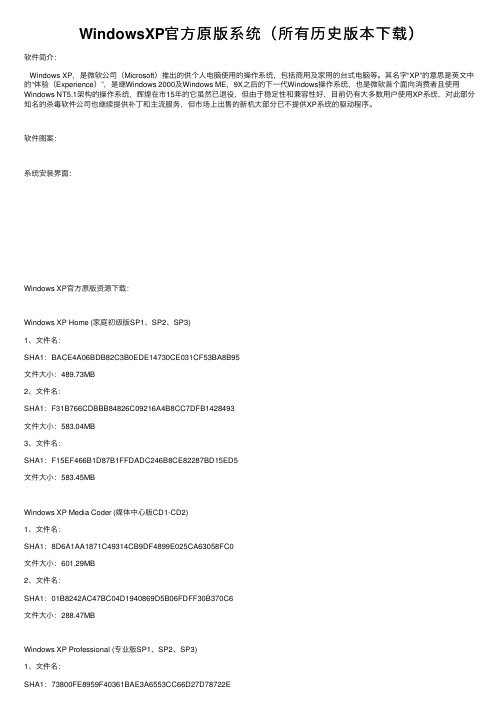
WindowsXP官⽅原版系统(所有历史版本下载)软件简介:Windows XP,是微软公司(Microsoft)推出的供个⼈电脑使⽤的操作系统,包括商⽤及家⽤的台式电脑等。
其名字“XP”的意思是英⽂中的“体验(Experience)”,是继Windows 2000及Windows ME,9X之后的下⼀代Windows操作系统,也是微软⾸个⾯向消费者且使⽤Windows NT5.1架构的操作系统,辉煌在市15年的它虽然已退役,但由于稳定性和兼容性好,⽬前仍有⼤多数⽤户使⽤XP系统,对此部分知名的杀毒软件公司也继续提供补丁和主流服务,但市场上出售的新机⼤部分已不提供XP系统的驱动程序。
软件图案:系统安装界⾯:Windows XP官⽅原版资源下载:Windows XP Home (家庭初级版SP1、SP2、SP3)1、⽂件名:SHA1:BACE4A06BDB82C3B0EDE14730CE031CF53BA8B95⽂件⼤⼩:489.73MB2、⽂件名:SHA1:F31B766CDBBB84826C09216A4B8CC7DFB1428493⽂件⼤⼩:583.04MB3、⽂件名:SHA1:F15EF466B1D87B1FFDADC246B8CE82287BD15ED5⽂件⼤⼩:583.45MBWindows XP Media Coder (媒体中⼼版CD1-CD2)1、⽂件名:SHA1:8D6A1AA1871C49314CB9DF4899E025CA63058FC0⽂件⼤⼩:601.29MB2、⽂件名:SHA1:01B8242AC47BC04D1940869D5B06FDFF30B370C6⽂件⼤⼩:288.47MBWindows XP Professional (专业版SP1、SP2、SP3)1、⽂件名:SHA1:73800FE8959F40361BAE3A6553CC66D27D78722ESHA1:92934976213BB9201057281A200F84127BE0050D⽂件⼤⼩:600.08MB3、⽂件名:SHA1:C0ADDD927B5D1F93DCE9C455FD6B26EAC7391BE9⽂件⼤⼩:592.56MB4、⽂件名:SHA1:69DBF131116760932DCF132ADE111D6B45778098⽂件⼤⼩:601.04MB5、⽂件名:SHA1:D142469D0C3953D8E4A6A490A58052EF52837F0F⽂件⼤⼩:601.04MBWindows XP Tablet PC (完整超集版CD1、CD2)1、⽂件名:SHA1:92934976213BB9201057281A200F84127BE0050D⽂件⼤⼩:600.08MB2、⽂件名:SHA1:31DA9C6D716AF4DC788496077709E274F8DE6820⽂件⼤⼩:222.27MB以上是Windows XP系列简体中⽂版所有系统资源,Windows XP可供选择的语⾔共25种,如需下载更多语⾔版本可点击链接⼀,由360⽹盘提供下载(访问密码 a37b)所有资源均来⾃微软官⽅,可点击链接⼆进⾏验证,如链接失效请联系QQ:552332977给予解决。

解析WinXP系统的远程操作方法实用1份解析Win XP系统的远程操作方法 1解析Win XP系统的远程操作方法解析Win XP系统的远程操作与Windows 98和Windows 2000相比,Windows XP的网络功能更加强大,不过这强大的网络功能你用到了多少?现在我们一起来体验一下Windows XP中的远程操作。
远程协助对我等菜鸟,平时电脑出现一些自己解决不了的问题大概都会找身边的朋友来帮忙,只不过每次都麻烦人家上门跑一趟,时间一长自己也会不好意思,况且有时候朋友可能无法亲自来解决,在电话里又说不清,这可怎么是好。
好在利用Windows XP的远程协助,只要通过网络,朋友就可以在千里之外亲自操作有问题的电脑,一步一步地解决问题。
要使用远程协助首先得满足一些条件,即双方的计算机都安装了Windows XP操作系统;而为了取得较好的效果,你得有一条快速的网络连接,并且都要有公网IP,如果一方在局域网内部,那么网络的一些设置可能会使得远程协助失败。
还有一点,远程协助只能解决一些不是太严重(至少电脑还能上网)的问题,如果问题重大到系统都不能正常启动,那远程协助也就无法使用了。
在满足了上面这些条件后就准备开始吧!我们在这里模拟两个用户进行远程协助的演示,其中A用户的电脑遇到了一些小问题,B用户则通过网络帮助他。
发送邀请:对于用户A,最简单的方法就是通过电子邮件发送邀请文件给用户B。
A在“开始-帮助和支持”的“请求帮助”目录下点击“邀请您的朋友用远程协助连接您的计算机”,之后会出现图一的界面。
图一如果你曾发送过邀请,也可以在这里查看过去的邀请的一些详细信息和状态。
如果只需要发送一个新的邀请,就直接点击“邀请某人帮助您”,接着出现图二的窗口图二计算机软件升级实用技巧一、操作系统打补丁1、升级就是打补丁作为微软Windows操作系统家族成员中最先进的一个产品,微软Windows XP自出世以来就在中国市场中获得了广泛好评和客户的认同,它出色的兼容性和移动性也被业界所推崇。

xp网络共享设置XP网络共享设置简介:XP网络共享设置是指在Windows XP操作系统中,通过对网络连接进行适当配置和设置,从而实现多台计算机之间共享文件、打印机和互联网连接等网络资源的功能。
本文将详细介绍XP网络共享设置的步骤和注意事项,帮助用户轻松实现局域网内的资源共享。
一、网络连接设置要实现网络共享,首先需要确保计算机之间建立了可靠的局域网连接。
以下是设置网络连接的步骤:1. 打开“控制面板”。
2. 点击“网络和Internet连接”。
3. 在“网络连接”部分,选择适当的网络适配器(如以太网或无线网络适配器)。
4. 点击鼠标右键,在弹出的菜单中选择“属性”。
5. 在“属性”对话框中,选择“共享”选项卡。
6. 勾选“允许其他网络用户通过此计算机上的Internet连接来连接”选项。
7. (可选)如果需要设置其他高级共享配置,可以点击“设置”按钮进行详细设置。
8. 点击“确定”按钮保存设置并关闭对话框。
二、文件和打印机共享设置XP操作系统提供了简单而方便的方法来共享文件和打印机。
以下是设置文件和打印机共享的步骤:1. 找到要共享的文件或文件夹,右键单击并选择“共享与安全”。
2. 在共享标签页中,点击“共享此文件夹”选项。
3. 可以选择设置其他共享选项,如读取权限、更改权限等。
4. 点击“确定”按钮保存设置。
打印机的共享设置步骤如下:1. 打开“控制面板”。
2. 点击“打印机和传真”。
3. 找到要共享的打印机,右键单击并选择“共享”。
4. 选择“共享此打印机”选项。
5. 可以选择设置其他共享选项,如打印机名称、权限等。
6. 点击“确定”按钮保存设置。
三、安全设置和注意事项为了确保网络共享的安全性,需要采取适当的安全设置措施。
以下是一些常见的安全设置和注意事项:1. 设置访问权限:在共享文件和打印机时,可以设置不同用户的访问权限,避免未经授权的访问。
2. 设置防火墙:启用防火墙可以阻止未经授权的访问和网络攻击。

xp打印机共享怎么设置XP打印机共享怎么设置在当前的办公环境下,共享打印机将成为一个非常方便的选择。
通过共享打印机,您可以在办公室中的多台计算机上共享使用一个打印机,从而节省成本和提高工作效率。
本文将详细介绍如何在Windows XP操作系统上设置共享打印机。
步骤1:确认网络连接在开始设置共享打印机之前,您需要确保所有计算机都连接到同一个网络中。
您可以通过查看计算机的IP地址来确认它们是否位于同一子网中。
步骤2:连接打印机将打印机连接到一个主机计算机上。
这台计算机将充当共享打印机的服务器。
您可以通过USB线缆将打印机连接到主机计算机的USB 端口上。
确保打印机驱动程序已安装,并且打印机可以正常工作。
步骤3:设置打印机共享权限在主机计算机上,打开“控制面板”并选择“打印机和传真”选项。
在打印机列表中,找到所要共享的打印机,并右键单击选择“共享”。
在共享选项中,选择“共享此打印机”,并为共享打印机分配一个易于识别的名称。
您也可以选择在共享的打印机旁边显示一个描述信息,以便其他用户了解该打印机的具体信息。
步骤4:设置网络权限在“控制面板”中,选择“网络和 Internet 连接”,然后选择“Internet 局域网 (LAN) 设置”。
在局域网设置中,选择“共享资源”选项卡,确保“允许其他网络用户通过此计算机的 Internet 连接来连接”选中。
步骤5:添加共享打印机在其他计算机上,打开“控制面板”并选择“打印机和传真”选项。
点击“添加打印机”按钮,Windows将自动搜索并列出可用的共享打印机。
选择共享打印机的名称,并按照向导提示进行安装。
步骤6:测试打印机共享安装完成后,您可以进行一次测试以确保共享打印机设置正确。
在任何一个已安装共享打印机的计算机上,打开一个文档或网页,并选择打印选项。
选择共享打印机,并点击“打印”按钮。
如果一切正常,文档将打印到共享打印机。
步骤7:其他设置选项Windows XP还提供了其他设置选项,以更好地管理共享打印机。

方法:1、启用来宾某某“控制面板-用户某某-启用来宾某某”。
点击用户账户,进入下面的图:点击Guest 来宾账户没有启动,进入下图:点击启动来宾账户,进入下图则表示启动完成:来宾账户处于启用状态。
2、安装NWLink IPX/SPX/NetBIOS patible Transport Protocol这个协议完整过程是:查看“网上邻居”属性——查看“本地连接”属性——点击“安装”——查看“协议”——看其中NWLink IPX/SPX/NetBIOS patible Transport Protocol这个协议是否存在,如果存在则安装这个协议,如果不存在则表明已经安装了该协议。
很多情况下该协议没有安装。
具体步骤如下:右键点击网上邻居,选择属性,弹出对话框,找到本地连接右键选择属性弹出新的对话框,点击安装,如下图:点击安装后弹出新对话框,如下图,选择协议,点击添加进入新的对话框,如下图,找到NWLink IPX/SPX/NetBIOS patible Transport Protocol协议,点确定等待几分钟,关闭对话框,添加成功。
3、启用Server 服务我的电脑——管理——服务——Server具体步骤:右键点击我的电脑选择管理,弹出新的对话框,如下图:点击左半边对话框的服务和应用程序,右边弹出新的内容,双击服务,弹出新的对话框,如下图:找到Server这一项,右键选择属性,点击启动,如下图:如果启动了就不需要启动。
关闭窗口启动完成。
4、本地安全策略设置控制面板——管理工具——本地安全策略——用户权利指派——查看“拒绝从网络访问这台计算机”项的属性——看里面是否有GUEST某某,如果有就把它删除掉。
点击本地策略,用户权限指派。
找到拒绝从网络访问这台计算机。
右键选择属性,看看新的对话框里有没有Guest 有的话删除掉。
控制面板——管理工具——本地安全策略——用户权利指派——查看“从网络访问此计算机”项的属性——添加Guest和Everyone。


2022年职称计算机考试《Windows XP》初级练习题答案与解析姓名:年级:学号:1、[单项选择]用IE浏览器浏览网页,在地址栏中输入网址时,通常可以省略的是ftp://A. ://maiIto://B.news://参考答案:B2、[主观]在可变分区方式管理下收回主存空间时,假设已判定“空闲区表第j栏始址二归还的分区始址+长度”,那么表示_A.归还区有下邻空闲区B.归还区有上邻空闲区C.归还区有上、下邻空闲区D.归还区无相邻空闲区参考答案:A3、[主观]Windows对菜单项选择项的基本约定是什么?参考答案:(1)、变恢的菜单命令当前不可用;4、[单项选择]在WINDOWS XP “资源管理器”窗口中,其左部窗口中显示的是()A.当前翻开的文件夹的内容B.系统的文件夹树C.当前翻开的文件夹名称及其内容D.当前翻开的文件夹名称参考答案:B5、[主观]常用的 DNS 测试的命令包括()o A. NslookupB. HostsC. EbugD. Trace常用的DNS测试的命令包括()oA.Ns IookupHostsB.EbugTrace参考答案:A6、[主观]Out lookExpress的通讯簿中保存的是()A.包含联系人的e-ma i I地址,等B.只包含发64、[主观]计算机等待启动屏幕保护程序的最短时间为A 30秒B 1分钟C 5分钟D 10秒参考答案:B65、[多项选择]关于Windows2000的说法,不正确的选项是A. Windows是迄今为止使用最广泛的应用软件B ,使用Windows2000时,必须要有MS-DOS的支持C.Windows是一种图形用户界面操作系统,是系统平台D.Windows2000ProfrssionaI 版是由 Window NT 升级而来参考答案:AB66、[主观]在Windows2000环境下,当一个应用程序窗口被最小化后,该应用程序()。
A,终止运行B.在前台运行C.在Windows2000环境下,当一个应用程序窗口被最小化后,该应用程序()。
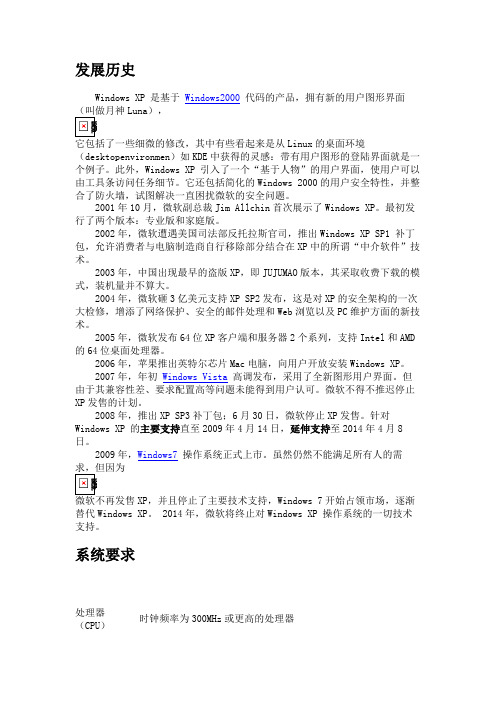
发展历史Windows XP 是基于Windows2000代码的产品,拥有新的用户图形界面(叫做月神Luna),它包括了一些细微的修改,其中有些看起来是从Linux的桌面环境(desktopenvironmen)如KDE中获得的灵感:带有用户图形的登陆界面就是一个例子。
此外,Windows XP 引入了一个“基于人物”的用户界面,使用户可以由工具条访问任务细节。
它还包括简化的Windows 2000的用户安全特性,并整合了防火墙,试图解决一直困扰微软的安全问题。
2001年10月,微软副总裁Jim Allchin首次展示了Windows XP。
最初发行了两个版本:专业版和家庭版。
2002年,微软遭遇美国司法部反托拉斯官司,推出Windows XP SP1 补丁包,允许消费者与电脑制造商自行移除部分结合在XP中的所谓“中介软件”技术。
2003年,中国出现最早的盗版XP,即JUJUMAO版本,其采取收费下载的模式,装机量并不算大。
2004年,微软砸3亿美元支持XP SP2发布,这是对XP的安全架构的一次大检修,增添了网络保护、安全的邮件处理和Web浏览以及PC维护方面的新技术。
2005年,微软发布64位XP客户端和服务器2个系列,支持Intel和AMD 的64位桌面处理器。
2006年,苹果推出英特尔芯片Mac电脑,向用户开放安装Windows XP。
2007年,年初Windows Vista高调发布,采用了全新图形用户界面。
但由于其兼容性差、要求配置高等问题未能得到用户认可。
微软不得不推迟停止XP发售的计划。
2008年,推出XP SP3补丁包;6月30日,微软停止XP发售。
针对Windows XP 的主要支持直至2009年4月14日,延伸支持至2014年4月8日。
2009年,Windows7操作系统正式上市。
虽然仍然不能满足所有人的需求,但因为微软不再发售XP,并且停止了主要技术支持,Windows 7开始占领市场,逐渐替代Windows XP。


XP局域网共享设置图文教程XP局域网共享设置图文教程第一章:设置局域网共享前的准备工作1.1 确认网络连接正常请确保您的计算机已经连接到局域网,并且能够正常上网。
1.2 确认计算机工作组名称计算机在局域网中需要通过工作组名称进行识别。
请确保您的计算机和其他计算机在同一个工作组中。
1.3 准备共享文件或文件夹您需要准备要共享的文件或文件夹。
请将这些文件或文件夹放置在适当的位置,并确保它们可以被其他计算机访问到。
第二章:设置共享文件夹2.1 打开“我的电脑”右击桌面上的“我的电脑”图标,并选择“属性”。
2.2 进入“计算机名”选项卡在弹出的窗口中,“计算机名”选项卡。
2.3 更改计算机的工作组名称在“计算机名”选项卡中,“更改”按钮。
然后,在“工作组”文本框中输入您想要使用的工作组名称,并“确定”。
2.4 创建共享文件夹在您准备共享的文件或文件夹上,右击并选择“共享与安全性”。
2.5 设置共享权限在弹出的窗口中,“共享”选项卡。
然后,“共享该文件夹”复选框,并“权限”按钮。
2.6 添加共享用户在弹出的窗口中,“添加”按钮,然后输入其他计算机的用户名,并“确定”。
2.7 设置共享权限在共享权限窗口中,选择您想要给其他计算机的访问权限,例如“读取”或“读取/写入”。
然后,“确定”。
2.8保存设置“确定”按钮保存共享设置。
第三章:访问共享文件夹3.1 打开“我的电脑”在其他计算机上,打开“我的电脑”。
3.2 输入共享文件夹路径在“我的电脑”的地质栏中输入共享文件夹的路径,例如“\\\\计算机名\\共享文件夹名称”(计算机名是您设置的工作组名称,共享文件夹名称是您之前创建的共享文件夹的名称)。
3.3 输入用户名和密码如果共享文件夹设置了访问权限,在弹出的窗口中输入提供给您的用户名和密码,并“确定”。
3.4 访问共享文件夹“确定”后,您将能够访问共享文件夹,并在其他计算机上查看和编辑共享文件。
附件:无法律名词及注释:1、工作组名称:在局域网中,用于识别计算机的名称。

Windows XP网络共享一、启用guest来宾帐户;二、控制面板→管理工具→本地安全策略→本地策略→用户权利指派里,“从网络访问此计算机”中加入guest帐户,而“拒绝从网络访问这台计算机”中删除guest帐户;三、我的电脑→工具→文件夹选项→查看→去掉“使用简单文件共享(推荐)”前的勾;四、设置共享文件夹;五、控制面板→管理工具→本地安全策略→本地策略→安全选项里,把“网络访问:本地帐户的共享和安全模式”设为“仅来宾-本地用户以来宾的身份验证”(可选,此项设置可去除访问时要求输入密码的对话框,也可视情况设为“经典-本地用户以自己的身份验证”);六、右击“我的电脑”→“属性”→“计算机名”,该选项卡中有没有出现你的局域网工作组名称,如“work”等。
然后单击“网络ID”按钮,开始“网络标识向导”:单击“下一步”,选择“本机是商业网络的一部分,用它连接到其他工作着的计算机”;单击“下一步”,选择“公司使用没有域的网络”;单击“下一步”按钮,然后输入你的局域网的工作组名,如“work”,再次单击“下一步”按钮,最后单击“完成”按钮完成设置。
一般经过以上步骤,基本可以解决。
如果不行,再往下看:七、检查本地连接是否被禁用,右击“本地连接”→“启用”;八、关闭网络防火墙;九、检查是否启用了域,是否加入了该域并检查域设置;十、检查是否关闭了server服务;十一、检查本地连接IP、子网掩码、网关及DNS设置是否有误;十二、“本地连接”→属性→常规,检查是否安装了“Microsoft网络文件和打印机共享”、“Microsoft网络客户端”以及TCP/IP协议;十三、某些局域网游戏和软件须安装NetBEUI协议。
而且网上有文章说,在小型局域网中,微软在WinXP中只支持的TCP/IP协议和NWLink IPX/SPX/NetBIOS兼容协议表现不尽如人意,在小型局域网(拥有200台左右电脑的网络)中NetBEUI是占用内存最少、速度最快的一种协议。